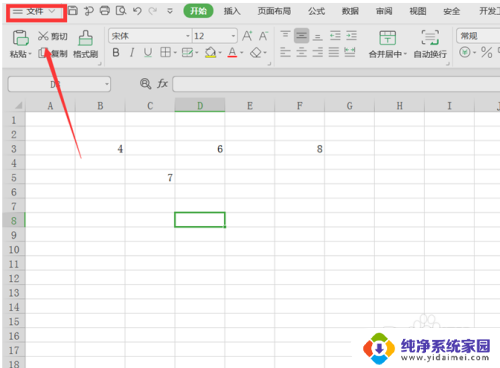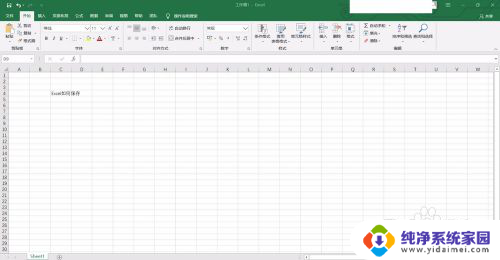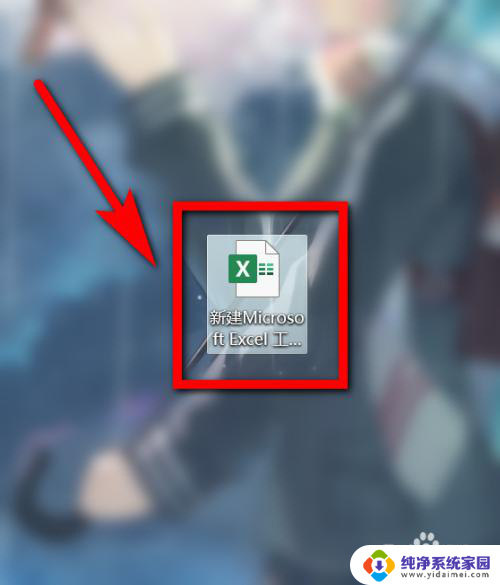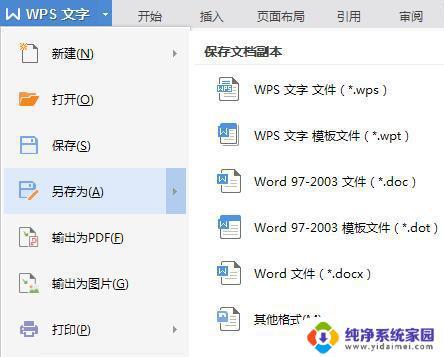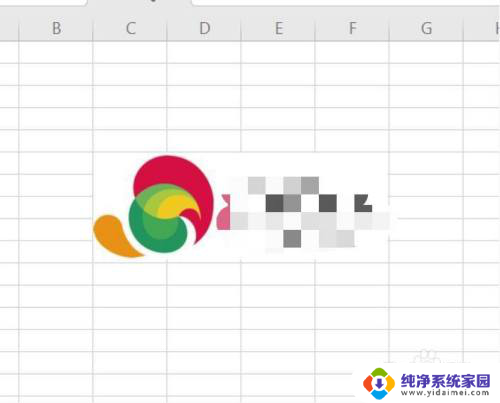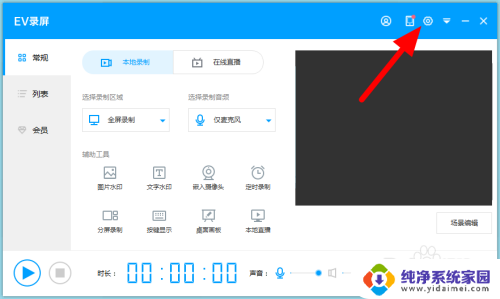excel表格怎么另存为到桌面 Excel表格保存到桌面的方法
更新时间:2023-11-20 14:49:23作者:jiang
excel表格怎么另存为到桌面,在日常办公和学习中,我们经常会遇到需要将Excel表格保存到桌面的情况,Excel作为一款功能强大的电子表格软件,提供了多种保存方式,其中另存为到桌面是最为常用的一种。通过这种方法,我们可以方便地将Excel表格保存到桌面,随时随地查阅和使用。接下来让我们一起来了解一下具体的操作步骤吧!
步骤如下:
1.首先启动桌面上的excel

2.当我们编辑好表格后,单击左上方的【文件】按钮:
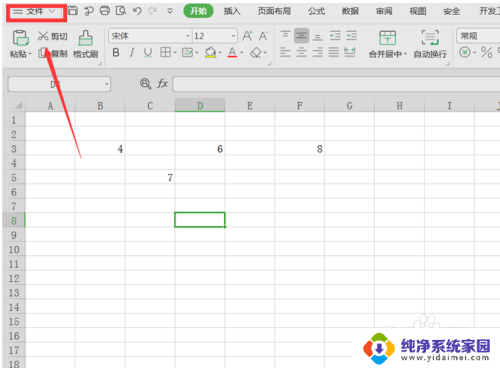
3.接着,在左边的选项栏中单击【另存为】:
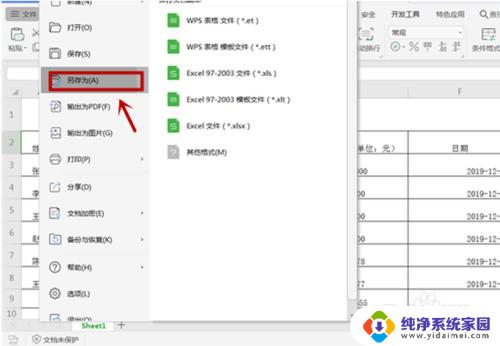
4.然后,单击另存为界面左侧的【我的桌面】选项。并在弹出的对话框中的【文件名】处给文件命名,最后点击【保存】即可:
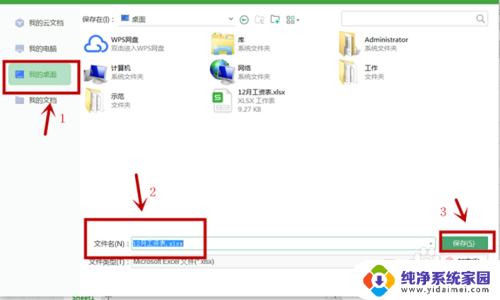
5.还有一种方式就是利用功能键,可以快速打开【另存为】窗口。
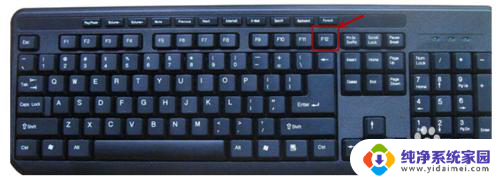
6.首先,单击键盘上的“F12”键。在我们做好的Excel表格里会弹出【另存为】窗口:
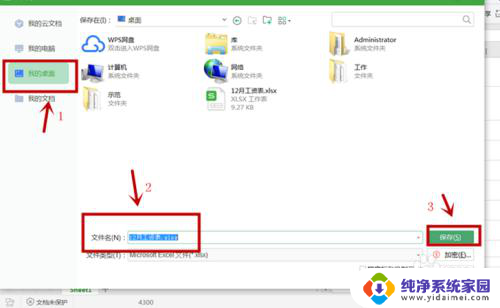
7.随后,单击左侧【我的桌面】选项卡。并在【文件名】处正确命名,最后单击【保存】按钮,便可将文件保存到桌面了:
以上就是如何将Excel表格另存到桌面的全部内容,如果您遇到这种情况,您可以按照以上方法解决,希望这些方法能够帮助到大家。